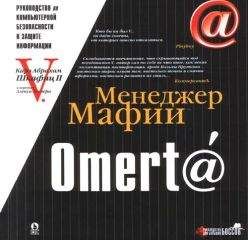Денис Колисниченко - Очень хороший самоучитель пользователя компьютером. Как самому устранить 90% неисправностей в компьютере и увеличить его возможности

Все авторские права соблюдены. Напишите нам, если Вы не согласны.
Описание книги "Очень хороший самоучитель пользователя компьютером. Как самому устранить 90% неисправностей в компьютере и увеличить его возможности"
Описание и краткое содержание "Очень хороший самоучитель пользователя компьютером. Как самому устранить 90% неисправностей в компьютере и увеличить его возможности" читать бесплатно онлайн.
Компьютер, как любой прибор, время от времени ломается, в нем возникают неполадки, отказывают периферийные устройства. Можно вызвать мастера или отнести ПК в ремонт. Но в этом случае вы потратите или время, или деньги, или нервы.
У автора этой книги, прославленного компьютерного спеца, есть другое предложение: научиться самому понимать по тем сигналам, которые машина подает, что сбоит, и ликвидировать проблемы на счет «раз». Это не сложно, главное – понять, каким образом ПК «жалуется» на свои «болезни». Эта замечательная книга научит вас фиксировать и правильно интерпретировать такие сигналы, диагностировать по ним сбои и устранять их. Вы сами в большинстве случаев в состоянии разобраться со своим компьютером. Даже если вы пока обыкновенный, не продвинутый юзер. Не верите? Прочитайте и поймете, как.
В шестой главе мы поговорим об обычных кодах ошибок Windows. Их так много, что их рассмотрение было вынесено в отдельную главу. Сразу скажу: все ошибки мы рассматривать не будем, а рассмотрим только самые популярные. Чтобы рассмотреть все ошибки Windows, нужно написать не меньше томов, чем в Детской энциклопедии.
Седьмая глава поможет вам выяснить причину зависания компьютера. А в восьмой главе будут приведены рекомендации, следуя которым вы сможете заставить свой компьютер работать быстрее.
В девятой главе мы поговорим о компьютерных вирусах, а также рассмотрим стандартные и нестандартные средства борьбы с ними.
Windows «глючит»? Совсем необязательно ее переустанавливать. В большинстве случаев с помощью восстановления системы можно очень быстро привести ее в чувство. О том, как использовать восстановление системы, мы поговорим в десятой главе.
Внимание! В тексте вам встретится большое количество терминов, которые нет никакого смысла заменять «понятными» синонимами. Привыкайте говорить о компьютерных проблемах на компьютерном языке! На самом деле это только кажется, что все сложно. Скоро все встанет на свои места, и вы с ходу научитесь понимать, о чем идет речь. Ну, а пока этого еще не произошло, часть терминов я буду пояснять прямо в тексте, а чтобы вы могли уточнить какие-то вещи, которые комментировать было совсем уж не с руки, я предлагаю вам в конце книги небольшой словарик самых ходовых терминов (Приложение 2). Чтобы вы не путались с идентификацией частей компьютера, в книге имеется Приложение 1. Там вы найдете «картинки», на которых изображены те «детальки», в которых вам предстоит разобраться.
Вы ничего не понимаете в компьютерах?
Чтобы устранять неисправности, вам нужно хотя бы ориентироваться в наименованиях и назначении комплектующих. Если вы не называете системный блок «процессором» или, что еще хуже, «железным ящиком» и можете отличить жесткий диск от материнской платы, то можете особо ни о чем не беспокоиться. А вот если у вас монитор – это «компьютер», то настоятельно рекомендую другую свою книгу про ремонт и апгрейд компьютера в домашних условиях, из которой вы узнаете о компьютерных комплектующих все, что нужно знать обычному пользователю. Кроме того, вам поможет Приложение 1, в котором вы сможете прочитать о компонентах ПК – по крайней мере, будете знать, что есть что.
Глава 1
Ошибки при загрузке компьютера
Компьютер вообще не включается
В первой главе мы собрались поговорить о сообщениях, выводимых при загрузке компьютера. Но что делать, если компьютер вообще не включается?
Прежде всего нужно проверить, а подводится ли к компьютеру питание[1]. Может, вы забыли включить сетевой фильтр (название в народе – «пилот», рис. 1.1) или источник бесперебойного питания? Если фильтр включен, тогда проверьте сам разъем питания – бывает так, что вы затронули компьютер, чем нарушили «посадку» кабеля.
Рис. 1.1.
Сетевой фильтр
Если с питанием и кабелем все в порядке, посмотрите на заднюю стенку компьютера. Часто на блоке питания есть небольшой выключатель. Убедитесь, что он находится в положении 1, а не 0, то есть включен.
На рис. 1.2 изображен блок питания компьютера (обычно он вмонтирован в системный блок). Над разъемом питания (рис. 1.3) есть кнопка включения/выключения. Нужно отметить, что такая кнопка есть не у каждого блока питания.
Рис. 1.2.
Блок питания
Рис. 1.3.
Разъем, к которому подключается кнопка питания (вилка подписывается обычно POWER SW)
Рис. 1.4.
Корпус компьютера
Так, с питанием все нормально. Значит, нужно вскрывать корпус (рис. 1.4), чтобы выяснить причину. Если компьютер у вас на гарантии и гарантия на весь системный блок, то есть он опечатан, тогда вскрывать, понятно, не нужно, а нужно везти компьютер в сервисный центр – пусть сами там разбираются, а то вы потеряете гарантию.
Открывать системный блок можно, если:
➲ гарантия уже закончилась;
➲ гарантия дана на комплектующие, то есть в гарантийный лист записаны номера комплектующих, а сам системный блок не опечатан.
Спрашивается, а что мы увидим, если вскроем корпус? Мы должны измерить напряжение батарейки материнской платы (рис. 1.5). Оно должно быть 3 В.
Рис. 1.5.
Батарейка на системной плате
Если батарейка села, то включить компьютер вы не сможете. Измерить напряжение можно вольтметром. У вас его нет? Покупать его не нужно – купите еще одну батарейку, она стоит намного дешевле вольтметра (один доллар против четырех).
Купить батарейку можно в любом компьютерном магазине. Вам нужна батарейка типа CR2032 (3 В). Она стоит недорого, поэтому ее замена вас не разорит. Сколько протянет батарейка, сказать сложно. На одном моем компьютере она не прожила и двух лет после покупки компьютера. А на самом первом моем компьютере, купленном в 1997 году, батарейка жива до сих пор. Хотите верьте, а хотите – нет.
Заменить батарейку очень просто: аккуратно с помощью отвертки отожмите удерживающую скобу и извлеките батарейку.
Причина оказалась в батарейке? Ну вот и славно! Но так получилось, что она протянула совсем недолго? Тогда дело или в самой батарейке (купленная батарейка оказалась просроченной – в следующий раз обращайте внимание на срок годности), или в материнской плате. Если следующая батарейка тоже быстро выдохнется, то причина, скорее всего, в материнской плате. Тут решайте сами, что лучше: или менять материнскую плату, или каждый месяц менять батарейки.
Все намного хуже, если после замены батарейки компьютер так и не включился. Посмотрите на материнскую плату. Иногда на ней есть индикатор питания (обычно красного цвета). Если индикатор горит, а компьютер не подает никаких признаков жизни, то придется менять или процессор, или/и материнскую плату.
Если же индикатор не горит или его вообще нет, нужно определить, работает ли блок питания. Обратите внимание на вентилятор: если вентилятор не работает, то нужно менять блок питания.
Если найти подходящий блок питания невозможно, можете готовиться к замене корпуса. Ремонтировать блок питания не советую – попытайтесь найти такой блок питания, который можно установить в ваш корпус, или сразу купите новый корпус.
Текстовые сообщения об ошибках
У каждого компьютера есть базовая система ввода/ вывода (BIOS, Basic Input/Output System). Одной из функций BIOS является функция самодиагностики при включении компьютера – POST (Power On Self Test).
POST – это программа самотестирования компьютера. Запускается сразу при включении питания компьютера и тестирует видеокарту, процессор, память, контроллер диска, клавиатуру и другие важные компоненты компьютера.
В табл. 1.1 указаны наиболее часто встречающиеся текстовые сообщения POST. Так как BIOS может быть от разных производителей, то сообщения об ошибках могут немного отличаться, но все равно по текстовому сообщению можно понять суть ошибки, а она будет одна и та же, вне зависимости от версии и производителя BIOS.
Таблица 1.1.
Текстовые сообщения POST
Рис. 1.6.
Модули памяти
Вы вообще не видите диагностических сообщений
В некоторых случаях вместо диагностических сообщений отображается логотип производителя материнской платы (или компьютера). Чтобы увидеть диагностические сообщения POST, нужно зайти в программу SETUP (обычно для этого используется клавиша Del, которую нужно нажать через одну-две секунды после включения питания компьютера), войти в меню Advanced BIOS Features и выключить опцию Full Screen Logo Display (название может быть несколько другим, но суть должна быть та же: отображать полноэкранный логотип). Затем нужно сохранить настройки (клавиша F10) и перезагрузить компьютер (обычно это происходит автоматически после сохранения настроек).
Глава 2
Звуковые сообщения компьютера
Особо критические ситуации
Один короткий сигнал при запуске компьютера свидетельствует о том, что каких-либо критических неисправностей не обнаружено. Но если сигналов несколько – значит, программа самодиагностики компьютера обнаружила критическую ошибку, не совместимую с продолжением работы. Как правило, если дошло до писка, то на монитор вообще ничего не выводится – он просто выключен (находится в состоянии ожидания – standby).
Сразу имейте в виду, что писк означает неисправность «железа», то есть компьютерных комплектующих. Может быть, просто отошел разъем, но иногда некоторые комплектующие компьютера нуждаются в замене. О том, как вычислить виновника неисправности, мы и поговорим в этой главе.
Определяем неисправность по количеству звуковых сигналов
Подписывайтесь на наши страницы в социальных сетях.
Будьте в курсе последних книжных новинок, комментируйте, обсуждайте. Мы ждём Вас!
Похожие книги на "Очень хороший самоучитель пользователя компьютером. Как самому устранить 90% неисправностей в компьютере и увеличить его возможности"
Книги похожие на "Очень хороший самоучитель пользователя компьютером. Как самому устранить 90% неисправностей в компьютере и увеличить его возможности" читать онлайн или скачать бесплатно полные версии.
Мы рекомендуем Вам зарегистрироваться либо войти на сайт под своим именем.
Отзывы о "Денис Колисниченко - Очень хороший самоучитель пользователя компьютером. Как самому устранить 90% неисправностей в компьютере и увеличить его возможности"
Отзывы читателей о книге "Очень хороший самоучитель пользователя компьютером. Как самому устранить 90% неисправностей в компьютере и увеличить его возможности", комментарии и мнения людей о произведении.